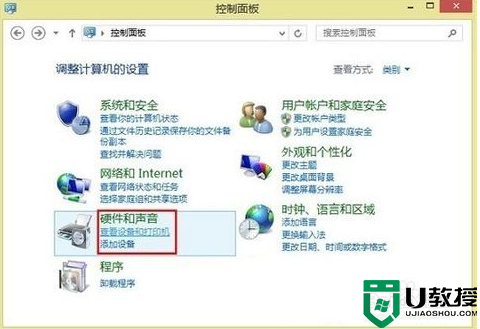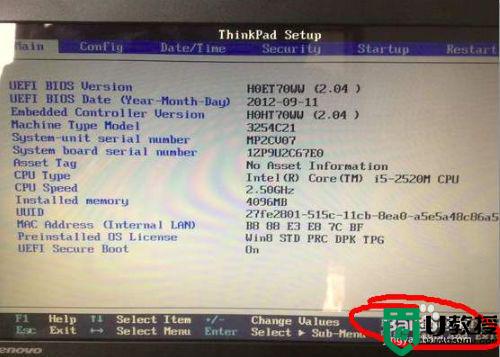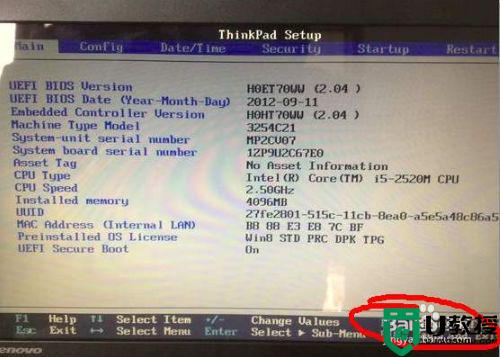电脑开机无限进入bios怎么办 电脑开机无限进入bios是什么原因

工具/原料:
系统版本:Windows10
品牌型号:拯救者Y9000P
电脑开机无限进入bios怎么办
1、进入BIOS后,找到 Security 菜单,选择 Secure Boot menu ;
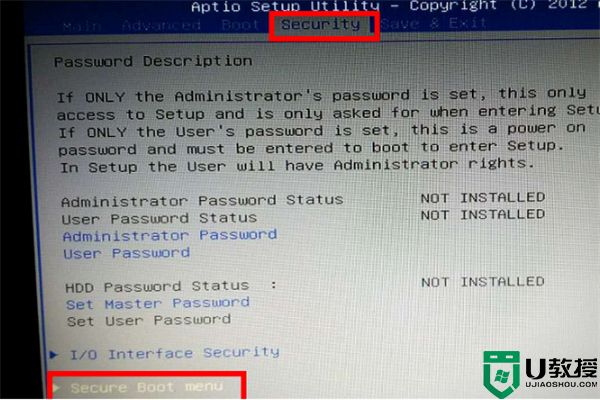
2、选中 Secure Boot Control 按回车键,将当前选项设置成 Disabled ;
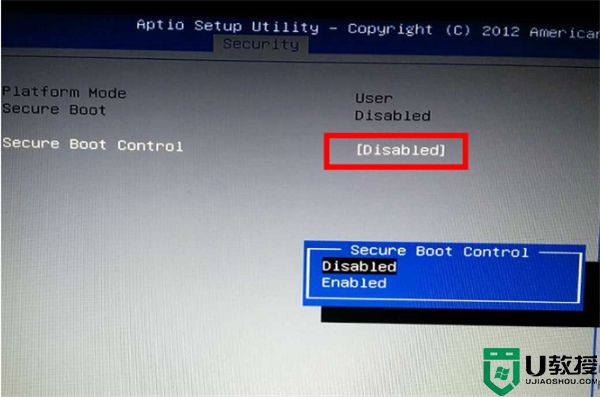
3、按 ESC 切换到 Boot 菜单下;
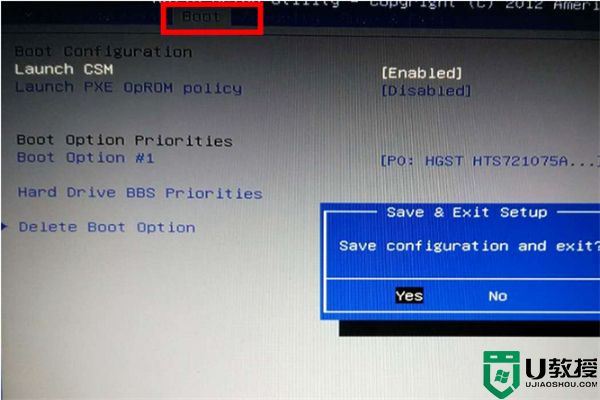
4、将 Launch CSM 设置为 Enabeled ;
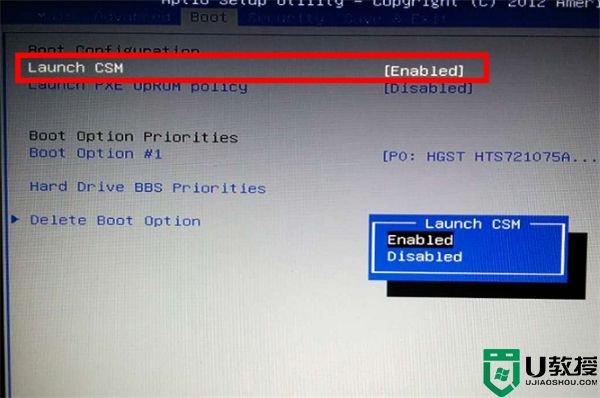
5、设置完成后,按 F10 键,选择Yes,保存并退出BIOS设置,最后会自动重启电脑。
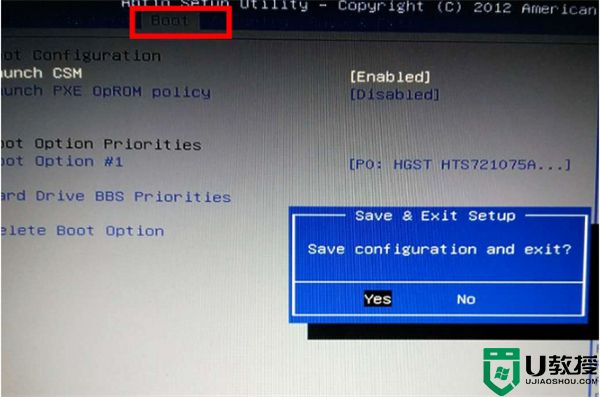
总结:
1、进入BIOS后,找到 Security 菜单,选择 Secure Boot menu ;
2、选中 Secure Boot Control 按回车键,将当前选项设置成 Disabled ;
3、按 ESC 切换到 Boot 菜单下;
4、将 Launch CSM 设置为 Enabeled ;
5、设置完成后,按 F10 键,选择Yes,保存并退出BIOS设置,最后会自动重启电脑。
以上的全部内容就是系统城为大家提供的电脑开机无限进入bios怎么办的具体操作方法介绍啦~希望对大家有帮助~还有更多精彩内容尽情关注本站,系统城感谢您的阅读!